ps如何制作空心的多边形图形
来源:网络收集 点击: 时间:2024-03-01【导读】:
ps在制作图片的时候,经常会用到一些空心的图形,看是简单的东西,有时候却不知道怎么做出来,其实很简单的,具体如何制作呢,接下来看教程。工具/原料moreps cc电脑方法/步骤1/7分步阅读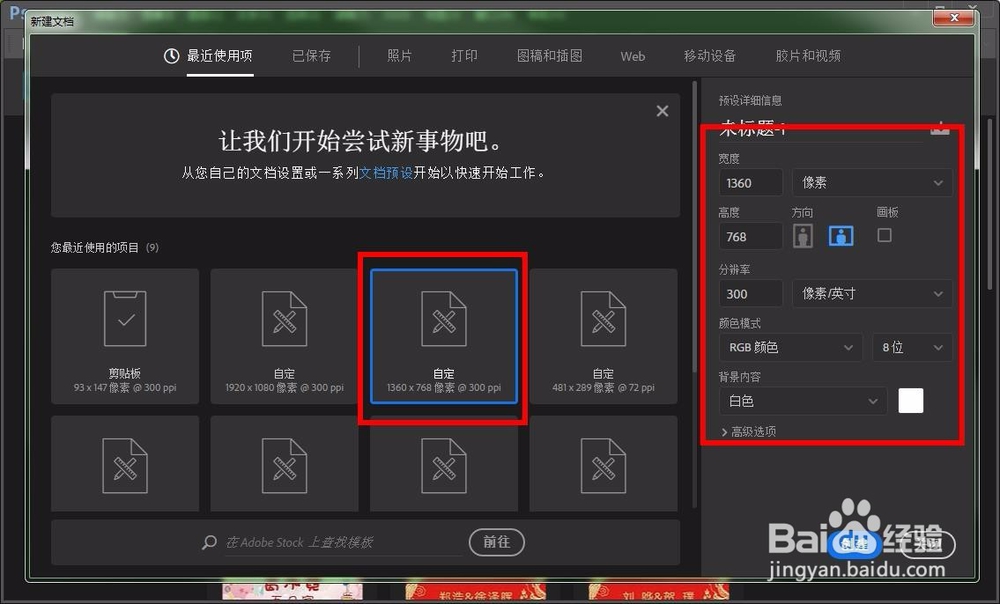 2/7
2/7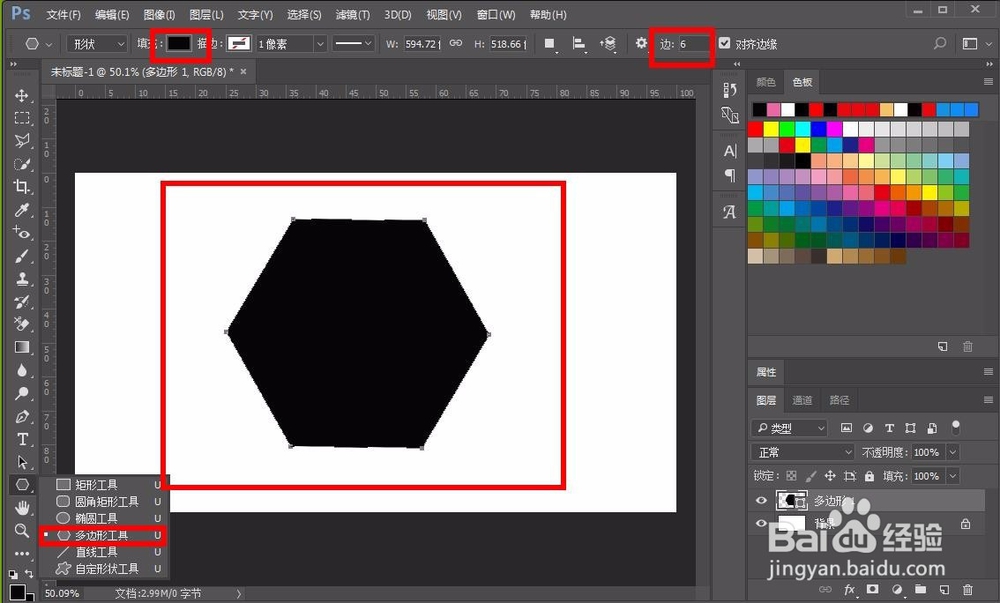 3/7
3/7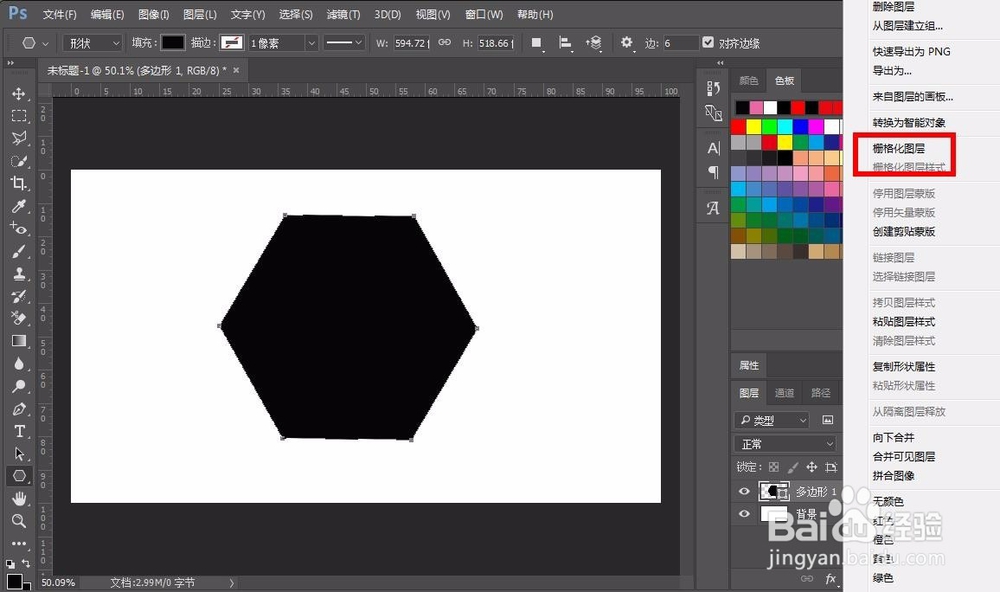 4/7
4/7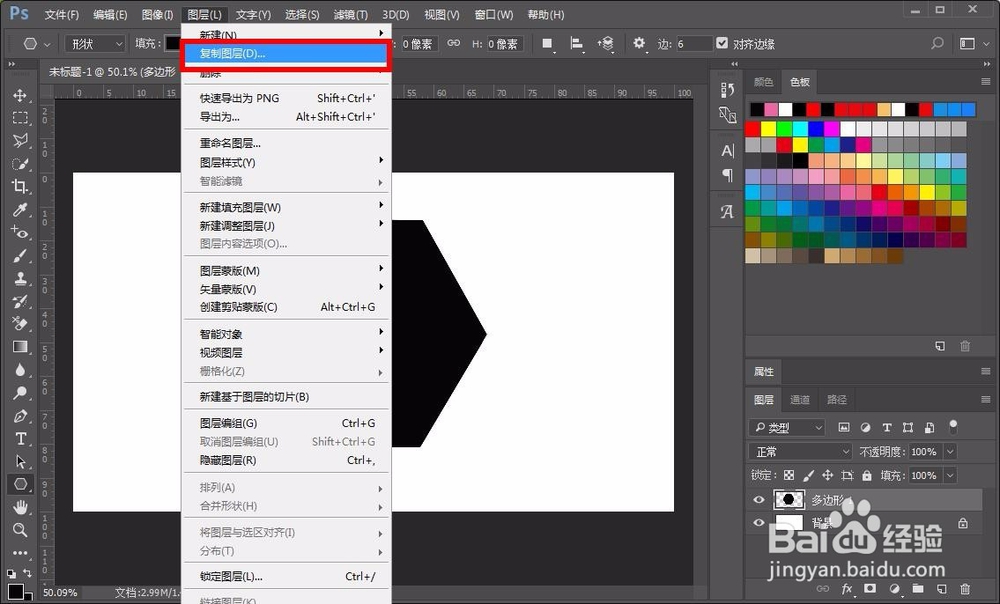 5/7
5/7 6/7
6/7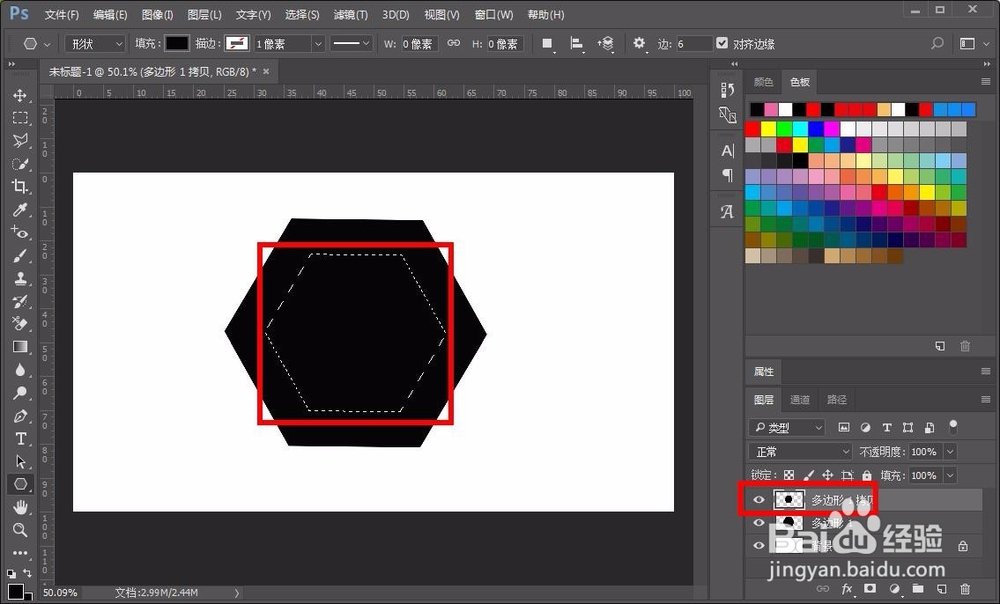 7/7
7/7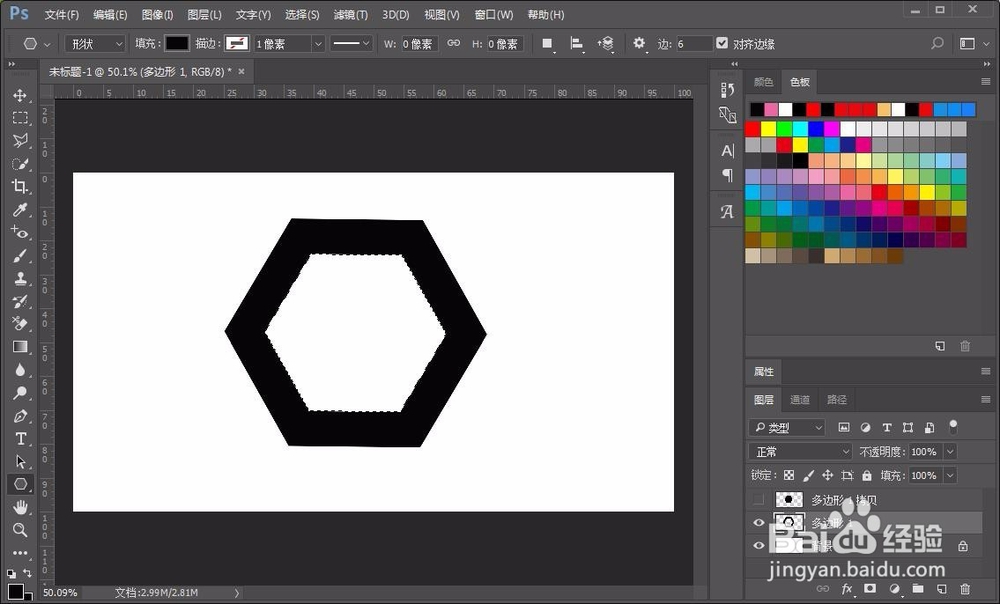 注意事项
注意事项
打开ps cc软件,然后新建图层,尺寸随意,分辨率随意,具体看自己的喜欢和工作需要,如图所示:
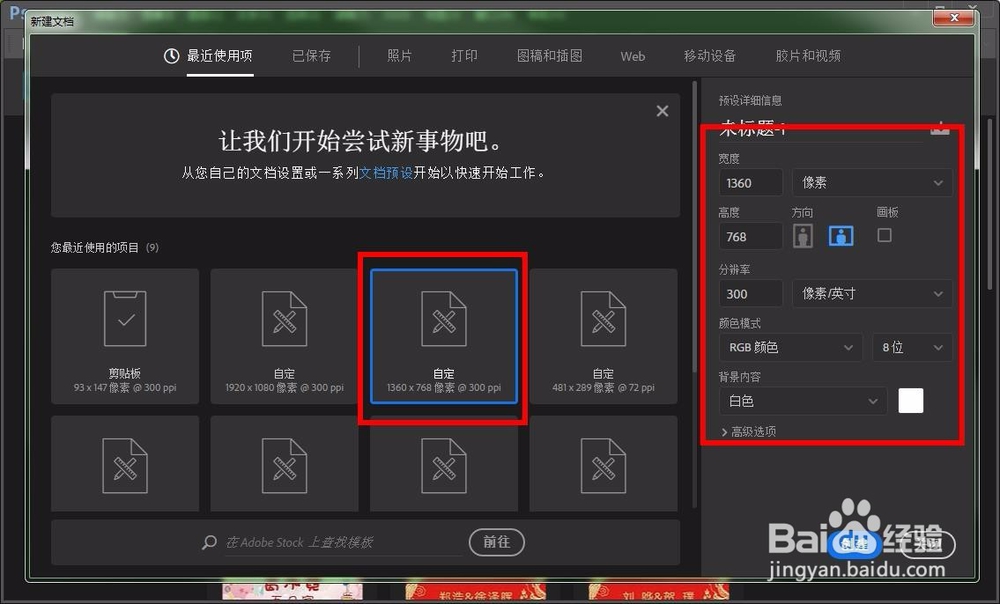 2/7
2/7接着选择工具栏的形状工具,选择多边形工具,然后选择边数为6,颜色默认黑色,在空白图层上画一个六边形图形。
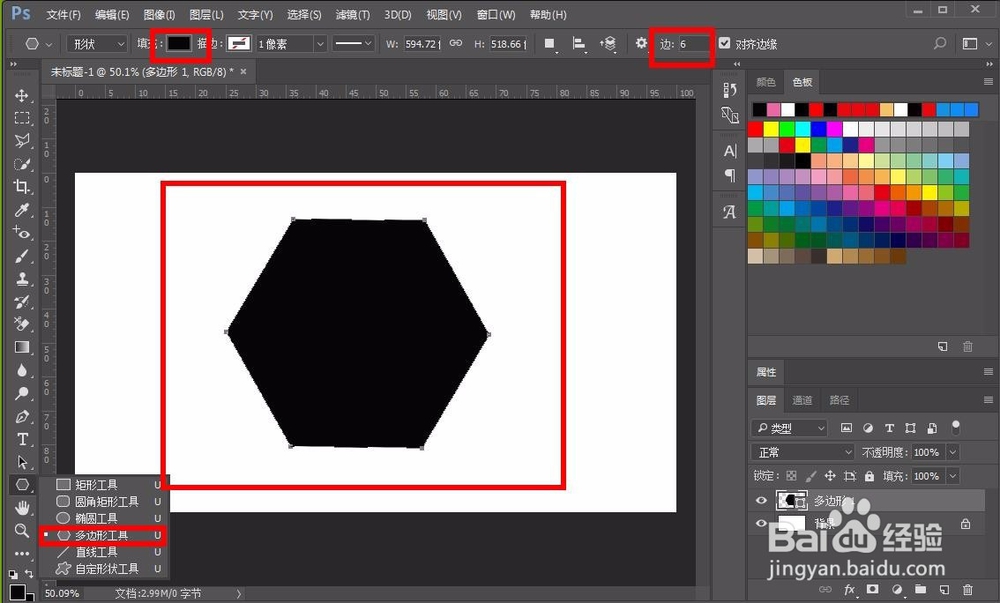 3/7
3/7接着右击多边形图层,然后在弹出的右键菜单中选择栅格化图层,要不操作不了,如图所示:
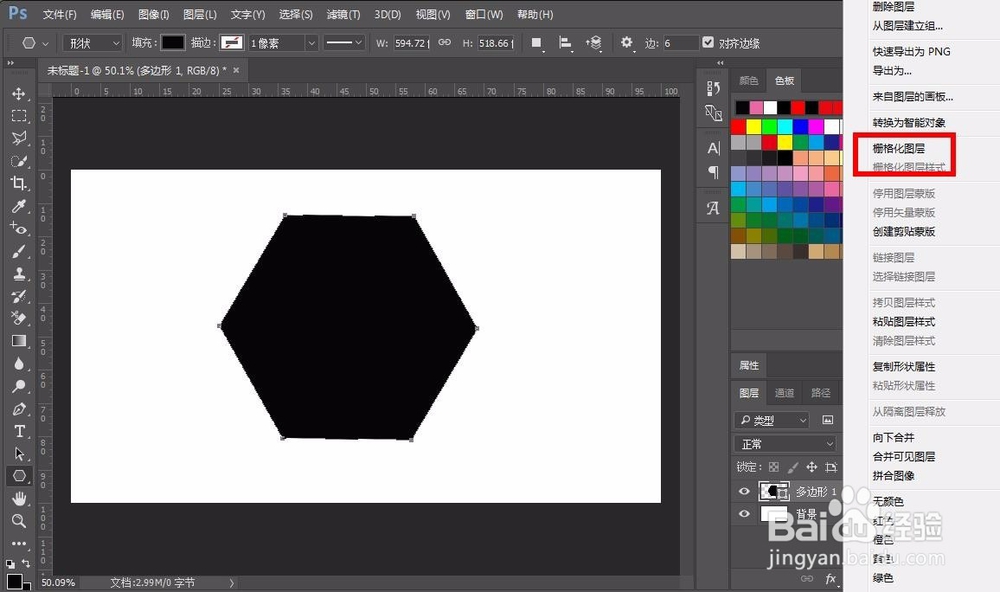 4/7
4/7接着点击图层选项,选择复制图层选项,也可以按快捷键ctrl+j来复制一层图层,如图所示:
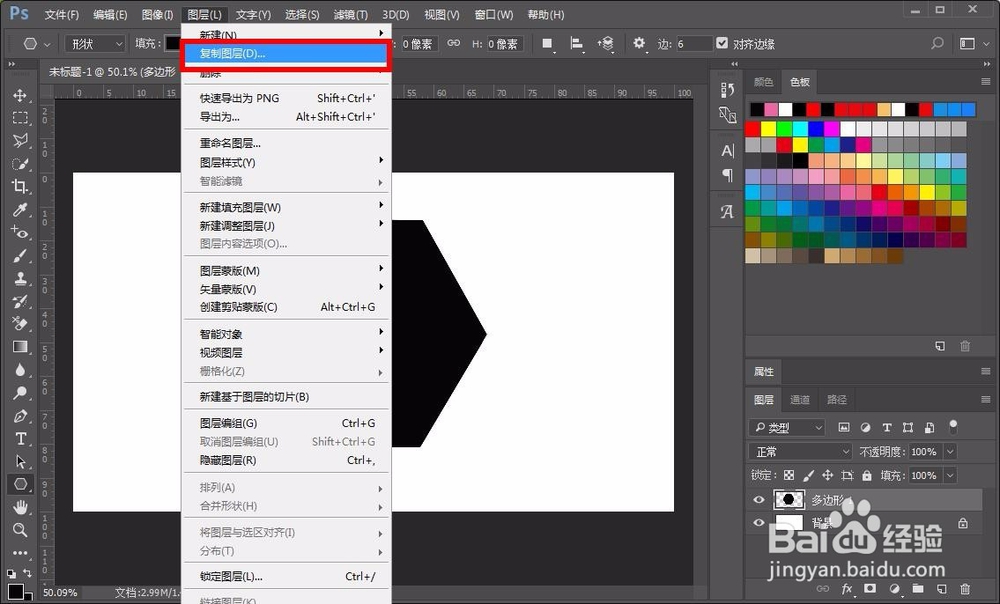 5/7
5/7接着点击复制好的图层,选择菜单栏编辑选项,再选择自由变化,也可以按ctrl+t启动自由变换功能。
 6/7
6/7接着调整一下复制图层的大小,按住shift键缩小,然后按住ctrl键点击复制图层,这样就得到了小六边形的选区。
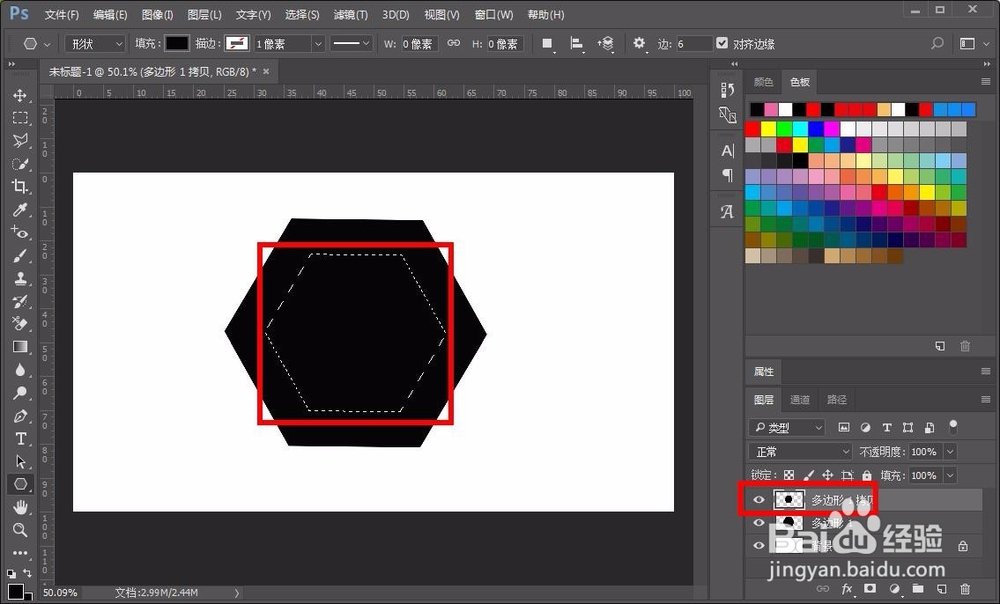 7/7
7/7然后点击原六边形图层,然后把小六边形图层前面的眼睛取消掉,然后删除选区内的东西,这样就得到了一个空心的六边形。
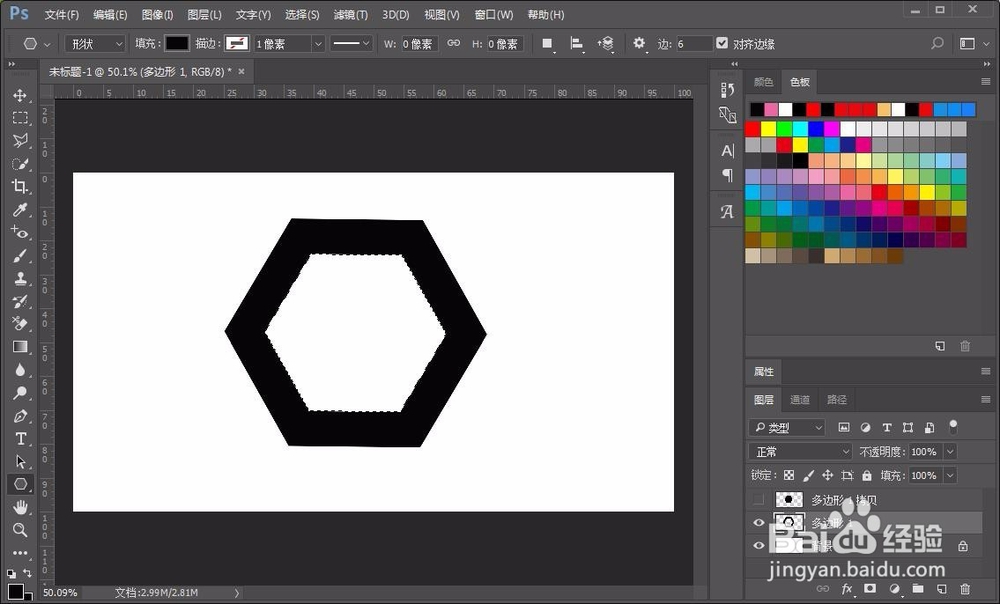 注意事项
注意事项个人经验,仅供参考!
PS教程PS设计PS空心图形平面设计版权声明:
1、本文系转载,版权归原作者所有,旨在传递信息,不代表看本站的观点和立场。
2、本站仅提供信息发布平台,不承担相关法律责任。
3、若侵犯您的版权或隐私,请联系本站管理员删除。
4、文章链接:http://www.1haoku.cn/art_182853.html
 订阅
订阅